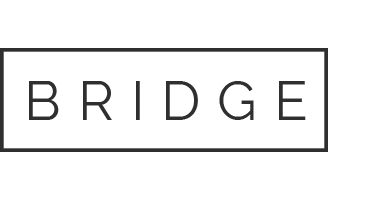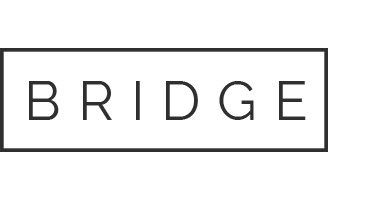14 Feb Interaktive Quiz mit Wordwall

Wordwall
Mit Wordwall lassen sich verschiedene interaktive Quiz zu beliebigen Themen erstellen. Du kannst sie nutzen, um das Vorwissen deiner Schüler:innen beim Themeneinstieg zu erheben, sie während Übungsphasen einsetzen oder zur Lernstandsüberprüfung verwenden. Die interaktiven Wordwalls eignen sich für die gemeinsame Arbeit im Klassenverband, als Hausaufgabe oder für den Distanzunterricht.
Klasse: ab Klasse 3
Einsatz: Vorwissen abfragen, Erarbeitungsphasen, Lernstandsüberprüfung
Kosten: kostenfreie Basisvariante, kostenpflichtige Versionen ab 5€/Monat pro Person, Schulabonnements möglich
Einsatzmöglichkeiten
- Themeneinführung
- Wissenslücken aufdecken
- Erarbeitungsphasen (z.B. Wochenplanarbeit/Hausaufgabe)
- Distanzunterricht
- Lernstandsüberprüfung
Technische Anforderungen
- Tablet/Computer/Smartphone
- Internetzugang
- Mailadresse (Lehrkraft)
- Beamer/interaktives Whiteboard
Vorgehen
Schritt 1: Anmeldung
Unter https://wordwall.net kannst du dich ganz einfach mit deiner Mailadresse registrieren. Nach der Anmeldung startest du automatisch mit der kostenlosen Version.
In der kostenlosen Version kannst du bis zu fünf Wordwalls selbst erstellen und dabei aus 18 verschiedenen interaktiven Wordwall-Vorlagen wählen. Bestehende Wordwalls von anderen Lehrkräften kannst du auch in der kostenlosen Version unlimitiert nutzen. Druckbar sind Wordwalls in der kostenlosen Version grundsätzlich nicht.
Über den Button „Upgrade“ (oben in der Leiste) ist es möglich, eine der beiden kostenpflichtigen Versionen auszuwählen. In den kostenpflichtigen Versionen kannst du unbegrenzt viele Wordwalls selbst erstellen und dabei aus verschiedenen Wordwall-Vorlagen wählen sowie bestehende Walls verwenden. Es ist möglich die Wordwalls auszudrucken.
Hinweis: Die Webseite wird zunächst auf Englisch angezeigt. Oben rechts (neben dem Log In-Button) kannst du die Sprache auf Deutsch einstellen. Daten werden vor allem durch die Zustimmung der Cookies verarbeitet.
Ausführliche Hinweise zum Datenschutz findest du hier.Schritt 3: Bestehende Wordwalls ausprobieren
Sobald du dich für eine Wordwall-Vorlage entschieden hast, wähle eines der bestehenden interaktiven Beispiele aus, klicke es an und teste es aus.
Schritt 4: Bestehende Wordwalls im Unterricht einsetzten
Die vorhandenen Beispiele kannst du auch für deinen Unterricht nutzen. Übe in Erarbeitungsphasen beispielsweise gemeinsam und interaktiv mit deinen Schüler:innen im Klassenverband. Dafür kannst du einen Beamer oder ein Whiteboard einsetzen. Alternativ ist es möglich die Wordwalls für die Klasse auszudrucken, wenn du eine der kostenpflichtigen Versionen verwendest.
Hinweis: Unterhalb der interaktiven Wordwall kannst du das bestehende Beispiel individuell anpassen. Es ist beispielsweise möglich das Motiv oder die Reihenfolge der Fragen zu verändern.
Schritt 5: Bestehende Wordwalls mit Schüler:innen teilen
Über „Aufgabe zuweisen“ (rechts unter der interaktiven Wordwall) kannst du deinen Schüler:innen die interaktive Wordwall beispielsweise als Hausaufgabe, im Distanzunterricht oder zur Wochenplanarbeit aufgeben. Lege dafür einen Titel fest oder gib an, bis wann deine Schüler:innen die Wordwall bearbeitet haben sollen.
Klicke anschließend auf den Start-Button und lass deinen Schüler:innen den Link zu der interaktiven Wordwall zukommen. Dafür kannst du den Link beispielsweise kopieren und ihn in eure virtuelle Lernumgebung einfügen, ihn den Schüler:innen via Mail zusenden oder ihn ausgedruckt als QR-Code austeilen. Eine Registrierung der Schüler:innen bei Wordwall ist für die Nutzung nicht notwendig.
Hinweis: Solltest du keine Aufgabe zuweisen, kannst du den Link zur Wordwall auch einfach über das Anklicken des Buttons „Teilen“ unter der interaktiven Wordwall weiterleiten.
Schritt 6: Eine eigene Wordwall erstellen
Über das Auswählen des Wordwall-Logos gelangst du jeder Zeit zu deiner Startseite zurück. Klicke hier oben rechts auf den blauen Button „Aktivität erstellen“. Wähle nun eine Vorlage aus, mittels der du deine Wordwall erstellen möchtest.
Folge dann den Anweisungen zum Erstellen deiner Wordwall. Klicke auf den Button „Fertig“, um deine interaktive Wordwall zu speichern. Alle gespeicherten Wordwalls findest du, wenn du „meine Aktivitäten“ oben in der Leiste anklickst.
Hinweis: Auch deine selbst erstellen Wordwalls kannst du jeder Zeit im Unterricht verwenden, mit deinen Schüler:innen teilen oder (je nach Version) ausdrucken. Verfahre dafür wie zuvor erläutert.
Hinweise
- Wordwall hat einen motivierenden Charakter und kann deshalb auch als Ritual (z.B. beim Einstieg in ein neues Thema) genutzt werden.
- Bevor du Wordwall als Hausaufgabe oder im Distanzunterricht einsetzt, solltest du es im Unterricht eingeführt haben.